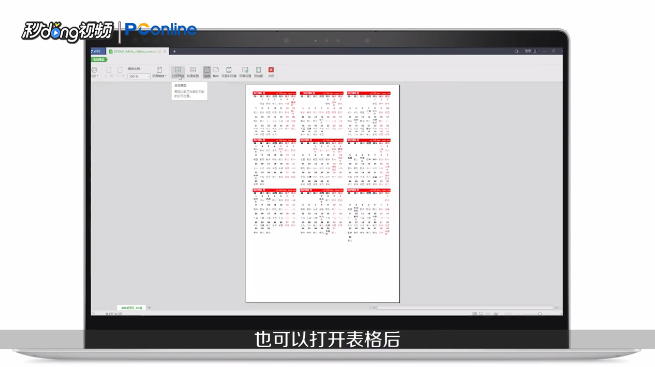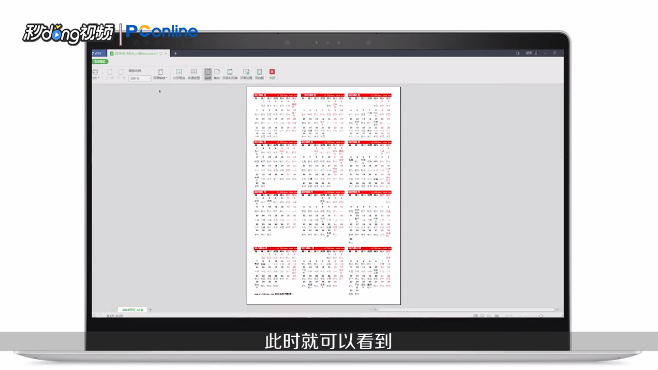打印机只能打印一部分表格内容怎么办
1、双击打开需要打印的文档,在弹出的界面依次点击左上角的“文件”、“打印”、“打印预览”功能。
2、进入打印预览后,在菜单栏找到“分页预览”功能,也可以打开表格后先判断是否为分页预览页面。
3、蓝色框选区域即为打印的区域,如果有些内容不在这个区域内则无法打印。
4、将鼠标放到表格“分页预览”界面的蓝色区域下边界,可以看到十字变成了双向箭头,点击鼠标左键,拖动蓝色线条至所有内容的最下方即可。
5、点击完成后,再次点击“文件”、“打印”、“打印预览”,此时可以看到需要打印的内容都在一张纸上了。
6、确定好之后,点击左上角“打印”岳蘖氽颐按钮,弹出打印设置页面,选择好打印机、页码范围,选择“全部打印”,内容选择“选定工作表”,设置好之后,点击右下角的“确定”,即可完成打印。
7、总结如下。
声明:本网站引用、摘录或转载内容仅供网站访问者交流或参考,不代表本站立场,如存在版权或非法内容,请联系站长删除,联系邮箱:site.kefu@qq.com。
阅读量:93
阅读量:60
阅读量:34
阅读量:74
阅读量:33